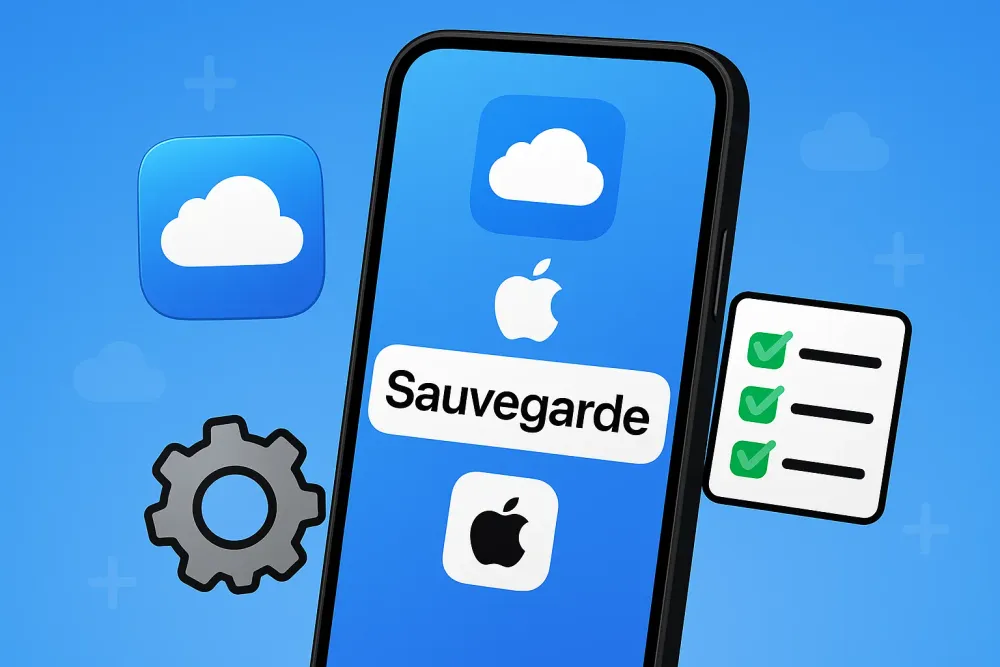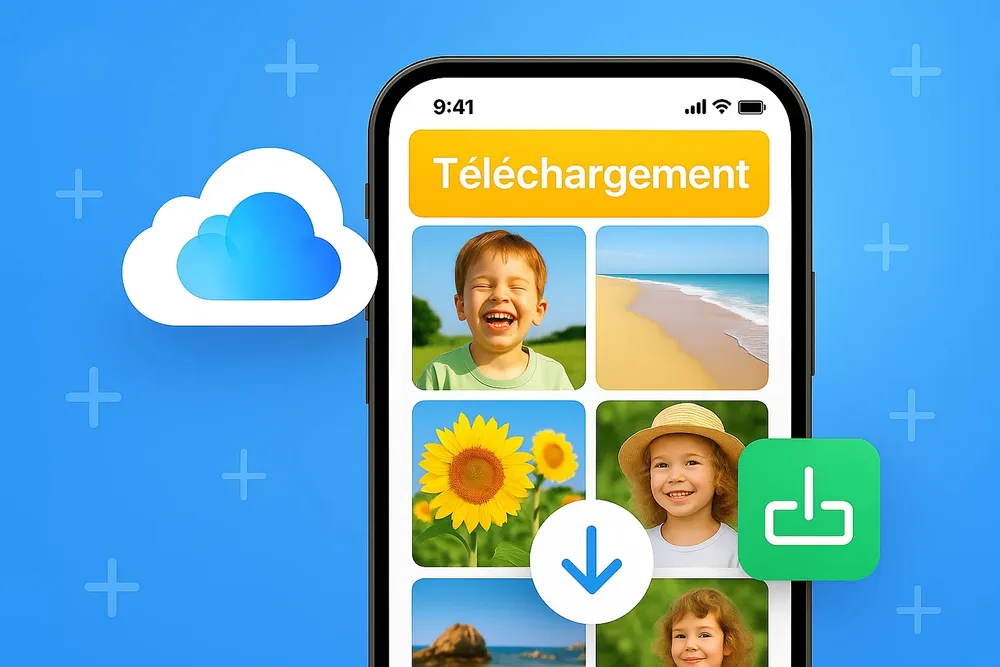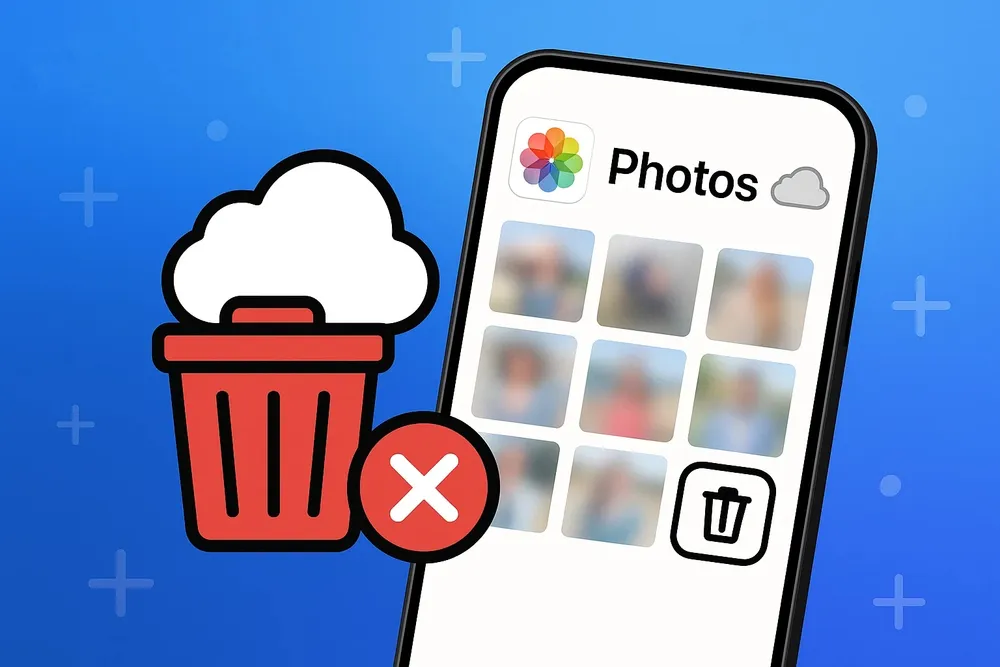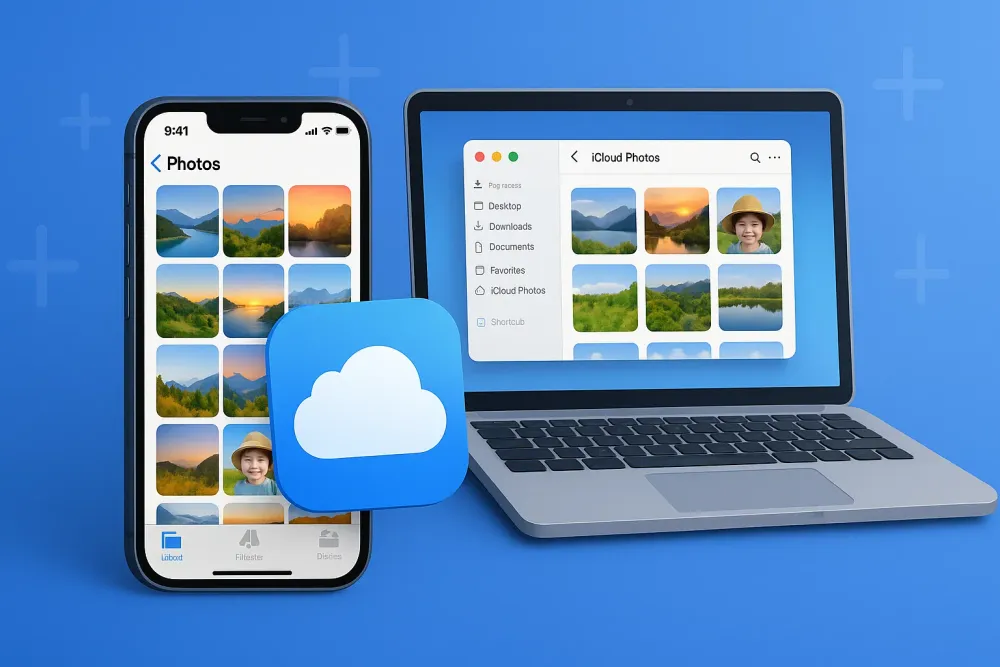Vous cherchez comment transférer photos iPhone vers Mac rapidement et facilement ? Que vous souhaitiez libérer de l'espace sur votre iPhone ou simplement sauvegarder vos précieux souvenirs, ce guide complet vous présente toutes les méthodes disponibles pour importer photos iPhone sur Mac.
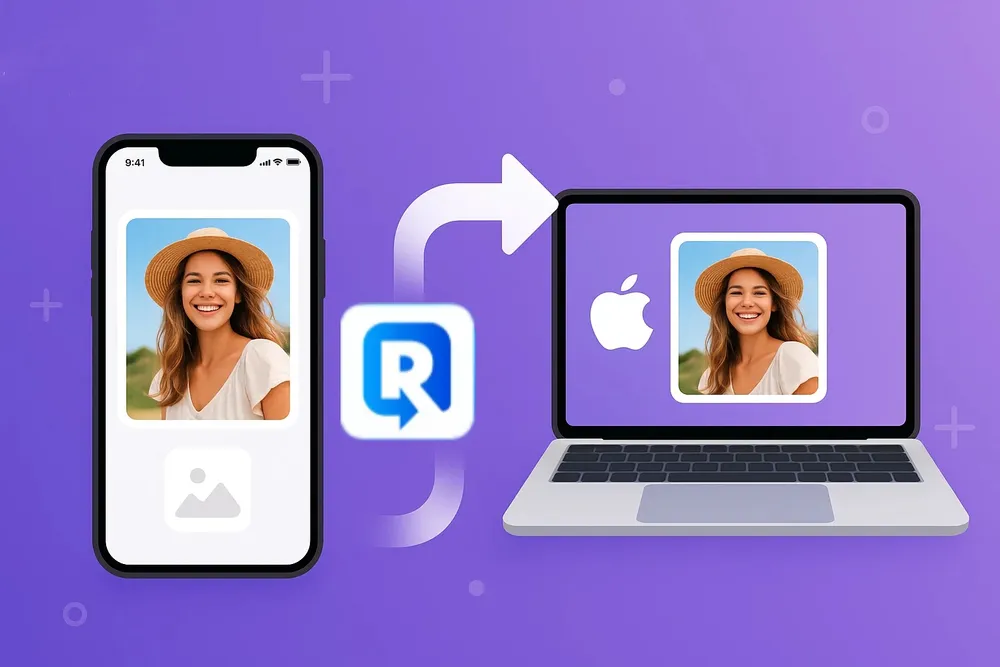
Partie 1. 7 méthodes pour transférer photos iPhone vers Mac
Découvrons ensemble les différentes techniques disponibles, classées par ordre de popularité et de facilité d'utilisation.
#1. AirDrop : La solution sans fil la plus rapide
AirDrop reste la méthode la plus populaire pour transférer photos iPhone vers Mac sans fil. Cette technologie Apple permet un transfert point à point ultra-rapide.
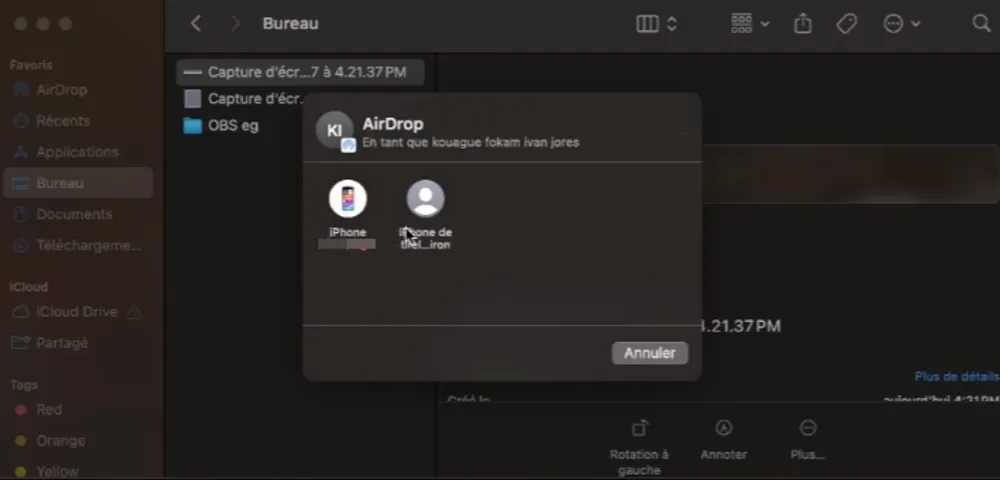
Étapes détaillées pour transférer photos iPhone vers Mac avec AirDrop
Sur votre iPhone :
Activez Wi-Fi et Bluetooth : Accédez aux Réglages > Wi-Fi et Bluetooth (les deux doivent être activés)
Configurez AirDrop :
Ouvrez le Centre de contrôle (balayez vers le bas depuis le coin supérieur droit sur iPhone X/newer, ou balayez vers le haut sur les anciens modèles)
Appuyez longuement sur le groupe connectivité (Wi-Fi/Bluetooth)
Touchez AirDrop et choisissez "Tout le monde" ou "Contacts uniquement"
Sélectionnez vos photos :
Ouvrez l'app Photos
Touchez "Sélectionner" en haut à droite
Tapez sur chaque photo désirée (max 100 photos recommandé par transfert)
Ou balayez de gauche à droite pour sélectionner plusieurs photos d'affilée
Lancez le partage :
Touchez l'icône Partager (carré avec flèche vers le haut)
Dans les options de partage, touchez l'icône AirDrop (cercle bleu avec ondulations)
Sur votre Mac :
Activez AirDrop :
Ouvrez le Finder
Cliquez sur AirDrop dans la barre latérale
Définissez "Me permettre d'être découvert par" sur "Tout le monde" ou "Contacts uniquement"
Recevez les photos :
Votre Mac apparaîtra sur l'écran de votre iPhone
Touchez l'icône de votre Mac
Sur Mac, cliquez sur "Accepter" dans la notification
Les photos seront automatiquement enregistrées dans le dossier Téléchargements
Conseils d'optimisation :
Assurez-vous que les appareils sont à moins de 9 mètres l'un de l'autre
Désactivez le partage de connexion si activé
Redémarrez Wi-Fi et Bluetooth si AirDrop ne fonctionne pas
Pros
- Aucun câble requis
- Interface intuitive
- Transfert instantané
Cons
- Limité à ~100 photos par transfert
- Peut être lent avec de très gros fichiers
- La rapidité dépend de la qualité Wi-Fi et Bluetooth
#2. Logiciels Tiers : Plus de contrôle et flexibilité
Gbyte Recovery offre des fonctionnalités avancées pour copier photos iPhone sur Mac avec un contrôle total sur le processus de transfert.
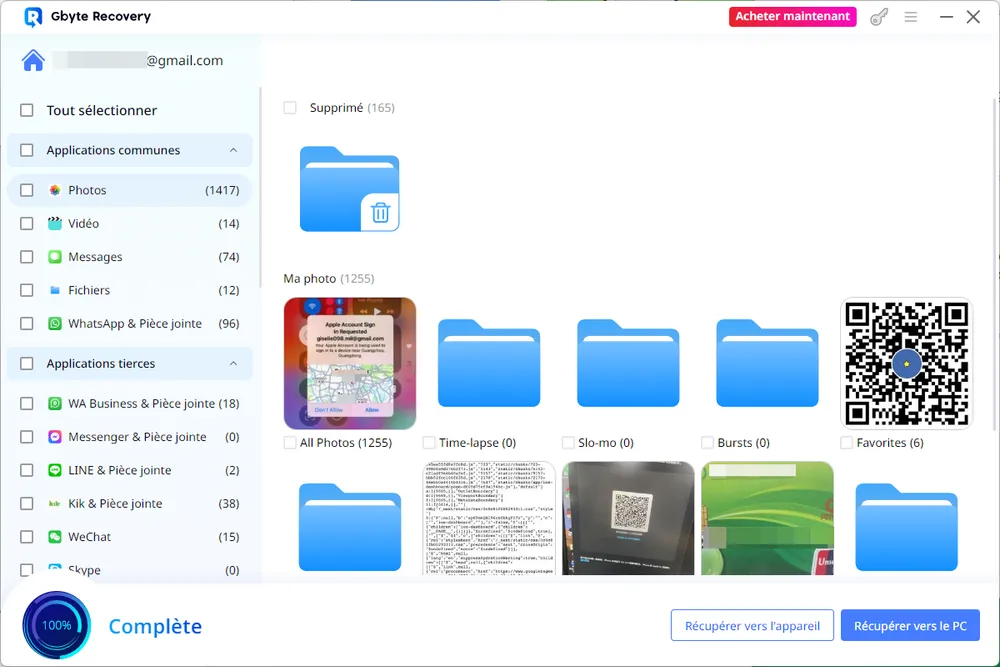
Comment sauvegarder photos iPhone vers Mac via Gbyte Recovery
Installez l'application sur votre Mac
Lancez le logiciel et choisissez Photos
Parcourez gratuitement par catégories :
Photos normales (JPG/HEIC)
Live Photos avec leurs composants vidéo
Photos en rafale (Burst Photos)
GIF animés
Screenshots et captures d'écran
Photos supprimées récemment (récupération possible)
Choisissez le format de sortie pour transferer vers Mac :
Support de tous les formats : JPG, PNG, HEIC, GIF, Live Photos, Burst Photos
Fonctionnalités spéciales
Récupération de photos supprimées : même après vidage de la corbeille iPhone
Export sélectif par album ou date
Préservation des métadonnées : conserve date/lieu/paramètres photo
Pros
- Contrôle total sur formats et destination
- Support de tous types de photos (JPG/PNG/HEIC/GIF/Live Photos/Burst Photos)
- Récupération de photos supprimées
- Aucun câble requis
- Pas de limitations iCloud
Cons
- Logiciel généralement payant après période d'essai
#3. iCloud Photos : Synchronisation automatique
Si vous avez activé iCloud Photos, vos images se synchronisent automatiquement entre tous vos appareils Apple.
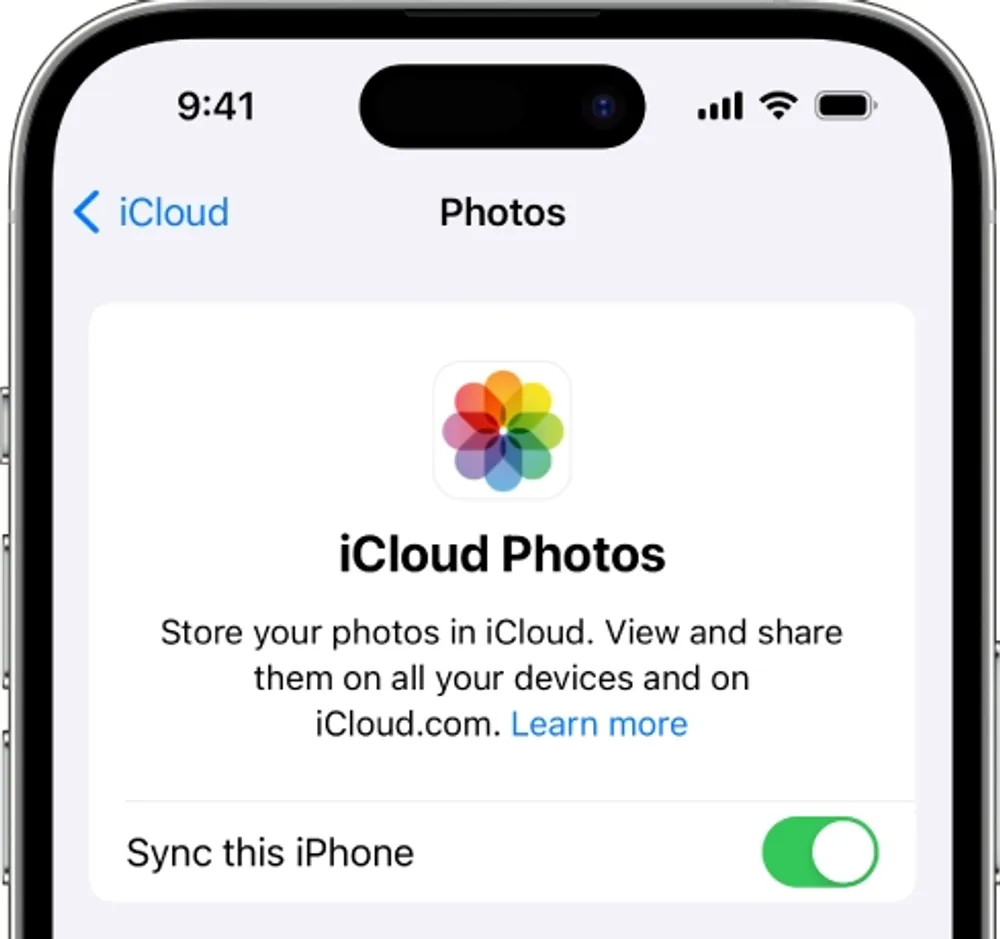
Comment transférer photos iPhone vers Mac via la synchronisation iCloud
Sur votre iPhone :
Vérifiez votre connexion iCloud :
Allez dans Réglages > [Votre nom] en haut
Assurez-vous d'être connecté avec votre Apple ID
Vérifiez l'espace de stockage disponible dans iCloud
Activez iCloud Photos :
Réglages > Photos
Activez "Photos iCloud"
Choisissez "Télécharger et conserver les originaux" (recommandé) ou "Optimiser le stockage iPhone"
Activez "Partage de photos iCloud" si désiré
Configurez les options :
"Mon flux de photos" : pour partager automatiquement vos 1000 dernières photos (30 jours)
"Transférer vers Mac ou PC" : activez pour garder les formats originaux
Attendez la synchronisation initiale (peut prendre plusieurs heures selon le nombre de photos)
Sur votre Mac :
Configurez iCloud :
Préférences Système > Identifiant Apple > iCloud
Cochez "Photos"
Ou directement : ouvrez Photos > Préférences > iCloud
Choisissez les options de téléchargement :
"Télécharger les originaux sur ce Mac" : toutes les photos en pleine résolution
"Optimiser le stockage Mac" : versions allégées avec originaux dans le cloud
"Mes albums partagés" : pour voir les albums familiaux
Organisez vos photos :
Les photos apparaissent automatiquement dans l'app Photos Mac
Créez des albums pour organiser
Utilisez les outils de recherche par date/lieu/personne
Options avancées :
Bibliothèques partagées iCloud : pour partager automatiquement avec la famille
Albums partagés : pour collaborer sur des collections spécifiques
Sauvegarde Time Machine : sauvegardez aussi localement votre bibliothèque Photos
Pros
- Synchronisation temps réel
- Accès depuis tous vos appareils Apple
- Sauvegarde cloud automatique
- Recherche intelligente
Cons
- Nécessite un abonnement iCloud+
- Consomme de la bande passante
- Synchronisation peut être lente initialement
#4. Câble USB + Application Photos Mac
La méthode classique avec câble Lightning vers USB reste très fiable pour importer massivement des photos iPhone sur Mac.

Procédure détaillée d'import USB
Préparation :
Rassemblez le matériel nécessaire :
Câble Lightning vers USB (fourni avec iPhone)
Ou câble USB-C vers USB-C pour iPhone 15 et plus récents
Adaptateur USB-C vers USB-A si nécessaire sur Mac ancien
Préparez votre iPhone :
Déverrouillez votre iPhone
Assurez-vous qu'il ait au moins 20% de batterie
Fermez les apps en arrière-plan pour optimiser les performances
Connexion et import :
Connectez les appareils :
Branchez le câble USB à votre Mac
Connectez l'autre extrémité à votre iPhone
Sur iPhone, touchez "Faire confiance à cet ordinateur" si demandé
Entrez votre code de déverrouillage iPhone si nécessaire
Ouvrez l'application Photos sur Mac :
L'app Photos se lance automatiquement, sinon ouvrez-la manuellement
Votre iPhone apparaît dans la section "Appareils" de la barre latérale
Cliquez sur le nom de votre iPhone
Sélectionnez et importez :
L'app Photos affiche toutes les nouvelles photos/vidéos non importées
Pour tout importer : cliquez sur "Importer toutes les nouvelles photos"
Pour un import sélectif :
Maintenez Cmd et cliquez sur chaque photo désirée
Ou cliquez-glissez pour sélectionner une plage
Cliquez sur "Importer la sélection"
Configurez les options d'import :
Cochez "Supprimer les éléments après l'importation" pour libérer l'espace iPhone
Choisissez un album de destination ou laissez "Dernière importation"
Attendez la fin du transfert (barre de progression visible)
Gestion post-import :
Les photos sont organisées par date dans l'app Photos
Créez des albums pour organiser vos nouvelles photos
Utilisez la fonction de recherche pour retrouver vos images
Vérifiez que l'import s'est bien passé avant de déconnecter l'iPhone
Pros
- Transfert stable et rapide (plusieurs GB/min)
- Idéal pour gros volumes (1000+ photos)
- Ne dépend pas d'Internet
- Intégration native macOS
Cons
- Nécessite un câble physique
- Photos importées uniquement dans l'app Photos (pas dans dossiers personnalisés)
- Peut créer des doublons
#5. Finder : Import direct vers dossiers personnalisés
Depuis macOS Catalina, Finder remplace iTunes pour la gestion des appareils iOS et permet de transférer directement les photos iPhone vers dossiers Mac. Cette méthode est similaire au transfert USB mais avec plus de flexibilité.
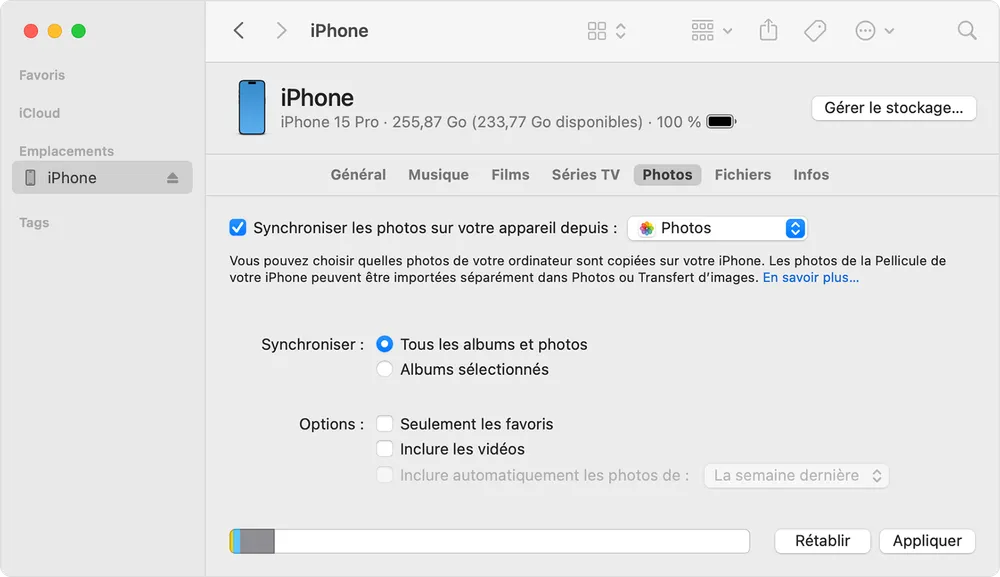
Procédure complète de transfert photo iPhone vers macbook avec Finder
Connexion et accès :
Connectez votre iPhone au Mac via câble USB/Lightning
Ouvrez Finder (icône bleue dans le Dock)
Localisez votre iPhone :
Dans la barre latérale gauche, section "Emplacements"
Cliquez sur le nom de votre iPhone (ex: "iPhone de Pierre")
Si absent, débranchez/rebranchez le câble
Autorisez l'accès sur iPhone si demandé
Navigation vers les photos :
Cliquez sur l'onglet "Photos" en haut de la fenêtre Finder
Parcourez vos albums :
Pellicule : toutes vos photos récentes
Favoris : photos marquées comme favorites
Captures d'écran : screenshots uniquement
Albums personnalisés : vos créations
Prévisualisez le contenu en double-cliquant sur un album
Transfert par glisser-déposer :
Préparez votre dossier de destination :
Ouvrez une nouvelle fenêtre Finder (Cmd+N)
Naviguez vers Documents/Bureau/dossier personnel
Créez un nouveau dossier si nécessaire (Cmd+Shift+N)
Sélectionnez vos photos :
Toutes : Cmd+A dans l'album
Plage : clic sur première photo, Shift+clic sur dernière
Individuelles : Cmd+clic sur chaque photo désirée
Effectuez le glisser-déposer :
Cliquez-glissez la sélection vers votre dossier de destination
Maintenez Option (Alt) pendant le glissement pour copier (recommandé)
Sans Option = déplacement (supprime de l'iPhone)
Pros
- Organisation libre dans n'importe quel dossier
- Interface familière du Finder
- Pas d'app intermédiaire
- Contrôle total de l'arborescence
- Gratuit et intégré à macOS
Cons
- Méthode de transfert plus manuelle
- Pas d'organisation automatique
- Interface moins intuitive que l'app Photos pour la gestion
#6. Applications de communication : Pour quelques photos
Les apps de communication comme Mail, Messages ou WhatsApp Web permettent de s'envoyer quelques photos iPhone vers Mac très rapidement sans configuration.
Méthode 1 : Mail (recommandée pour 1-10 photos)
Sur iPhone :
Ouvrez l'app Photos et sélectionnez 1-5 photos maximum
Touchez "Partager" (icône carré avec flèche)
Choisissez "Mail" dans les options de partage
Composez l'email :
À : votre propre adresse email
Objet : "Photos iPhone [date]" pour vous y retrouver
Laissez le message vide ou ajoutez une note
Choisissez la taille :
"Réel" : qualité originale (recommandé, mais fichiers plus lourds)
"Grande" : bon compromis qualité/taille
"Moyenne" ou "Petite" : pour envoi rapide mais qualité réduite
Envoyez l'email
Sur Mac :
Ouvrez Mail et trouvez votre email
Téléchargez les photos :
Double-cliquez sur chaque photo pour l'ouvrir
Cmd+S pour enregistrer dans le dossier désiré
Ou cliquez-glissez directement les photos depuis l'email vers un dossier
Méthode 2 : Messages (si vous avez iMessage)
Sur iPhone :
Ouvrez Messages et créez une conversation avec vous-même
Tapez votre propre numéro ou email Apple ID
Partagez les photos :
Touchez l'icône photos dans Messages
Sélectionnez jusqu'à 10 photos
Envoyez le message
Sur Mac :
Ouvrez Messages sur Mac
Trouvez votre conversation avec vous-même
Sauvegardez les photos :
Clic droit sur chaque photo > "Enregistrer sous..."
Ou glissez-déposez vers un dossier
Méthode 3 : WhatsApp Web
Préparation :
Ouvrez WhatsApp Web sur Mac (web.whatsapp.com)
Scannez le QR code avec WhatsApp iPhone
Créez un groupe avec seulement vous (ou utilisez "Messages personnels")
Transfert :
Sur iPhone dans WhatsApp :
Ouvrez votre conversation personnelle
Touchez l'icône trombone > Photos
Sélectionnez jusqu'à 30 photos simultanément
Choisissez qualité "Document" pour préserver la qualité originale
Sur Mac via WhatsApp Web :
Les photos apparaissent instantanément
Cliquez sur chaque photo > icône téléchargement
Elles se sauvent dans votre dossier Téléchargements
Pros
- Très simple, aucune configuration nécessaire
- Fonctionne partout avec Internet
- Idéal pour partage ponctuel, gratuit
Cons
- Inadapté pour gros volumes, compression possible selon taille choisie
- Encombre la boîte mail
- Qualité limitée selon l'app utilisée
#7. Stockage cloud tiers : Solution multiplateforme
Les services comme Google Drive, Dropbox ou OneDrive offrent une alternative pour sauvegarder photos iPhone sur Mac, particulièrement utile pour les utilisateurs multiplateformes.
Méthode 1 : Google Photos (15 GB gratuits)
Configuration iPhone :
Téléchargez Google Photos depuis l'App Store
Connectez-vous avec votre compte Google
Configurez la sauvegarde :
Touchez votre profil > "Paramètres Photos"
Activez "Sauvegarde et synchronisation"
Choisissez "Qualité d'origine" (compte dans les 15GB) ou "Haute qualité" (gratuit illimité mais compressé)
Sélectionnez "Utiliser les données mobiles" selon vos préférences
Attendez la synchronisation initiale (peut prendre plusieurs heures)
Accès sur Mac :
Via navigateur : photos.google.com
Téléchargement par lot :
Sélectionnez les photos désirées (Shift+clic pour plages)
Cliquez sur l'icône téléchargement (flèche vers le bas)
Les photos se téléchargent en ZIP
Via Google Drive :
Installez l'app Google Drive sur Mac
Vos photos Google Photos apparaissent dans un dossier dédié
Méthode 2 : Dropbox (2 GB gratuits)
Sur iPhone :
Installez Dropbox et créez un compte
Activez les uploads automatiques :
Paramètres Dropbox > "Uploads caméra"
Choisissez "Wi-Fi uniquement" pour économiser les données
Activez "Upload vidéos" si désiré
Upload manuel pour photos existantes :
Ouvrez Photos iPhone
Sélectionnez photos > Partager > Dropbox
Choisissez un dossier de destination
Sur Mac :
Installez Dropbox (app native ou web dropbox.com)
Synchronisation automatique :
Toutes vos photos apparaissent dans "Dropbox/Camera Uploads"
Modification automatique sur Mac = sync vers iPhone
Organisation : créez des dossiers thématiques dans Dropbox
Pros
- Accès depuis n'importe quel appareil/OS
- Sauvegarde cloud sécurisée
- Partage facile
- Synchronisation automatique
- Récupération après perte d'appareil
Cons
- Espace gratuit limité (nécessite abonnement pour gros volumes)
- Dépend totalement d'Internet
- Compression possible selon service
- Temps de sync initial très long
Partie 2. Quelle méthode choisir pour transférer photo iPhone vers Mac
Le choix de la meilleure méthode pour transférer photos iPhone Mac dépend de vos besoins :
Pour 10-50 photos : AirDrop (le plus rapide)
Pour 500+ photos : Câble USB + Photos ou Finder
Pour synchronisation permanente : iCloud Photos
Pour contrôle total : Gbyte Recovery
Pour organisation personnalisée : Finder ou Image Capture
Partie 3. Conseils pour optimiser le transfert de photos iPhone vers Mac
Libérez de l'espace sur les deux appareils avant le transfert
Utilisez le Wi-Fi 5GHz pour AirDrop si possible
Fermez les autres applications pendant les gros transferts
Vérifiez la compatibilité des formats HEIC sur Mac
Créez des dossiers organisés avant l'import
Partie 4. Résolution des problèmes courants
iPhone non reconnu par Mac :
Vérifiez le câble USB/Lightning
Autorisez l'accès sur iPhone ("Faire confiance")
Redémarrez les deux appareils
AirDrop ne fonctionne pas :
Activez Wi-Fi et Bluetooth sur les deux appareils
Vérifiez la visibilité AirDrop (Contacts uniquement/Tous)
Photos importées en doublon :
Utilisez "Importer nouvelles photos uniquement" dans Photos
Vérifiez les réglages de doublons dans l'app Photos Mac
Partie 5. Conclusion
Transférer photos iPhone vers Mac n'a jamais été aussi simple avec ces 7 méthodes éprouvées. Que vous préfériez la simplicité d'AirDrop, la fiabilité du câble USB, ou la flexibilité des logiciels tiers, vous trouverez forcément la solution adaptée à vos besoins.
Pour la plupart des utilisateurs, nous recommandons AirDrop pour les transferts ponctuels et iCloud Photos pour une synchronisation permanente. Les utilisateurs professionnels apprécieront les logiciels tiers pour leur contrôle avancé.
N'hésitez pas à tester plusieurs méthodes pour trouver celle qui correspond le mieux à votre usage et à la taille de votre photothèque iPhone.